Eliminar el archivo de volcado de Windows: ¿Es seguro y cómo hacerlo?
- Inicio
- Support
- Consejos-Recuperación de datos
- Eliminar el archivo de volcado de Windows: ¿Es seguro y cómo hacerlo?
Resumen
Aprende sobre el archivo de volcado de memoria de Windows y si es posible eliminarlo. Además, descubre cómo recuperar datos perdidos en caso de eliminación accidental. Recomendado por sus puntos de conocimiento.
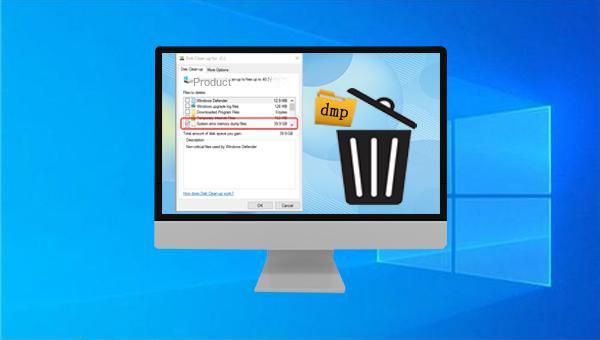
C:\Windows\Memory.DMP, cada vez que aparece una pantalla azul . Este archivo se sobrescribe cada vez que ocurre una pantalla azul y puede alcanzar un tamaño de 800MB o más . Contiene datos detallados que pueden ayudar a los técnicos a solucionar fallos del sistema y otros problemas. Si el problema se resuelve o el archivo ya no es necesario, puedes eliminarlo para liberar espacio de almacenamiento .C:\Windows\Minidump y son más útiles debido a su menor tamaño y a la información esencial sobre fallos del sistema.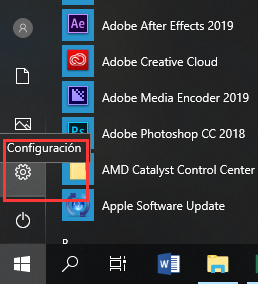
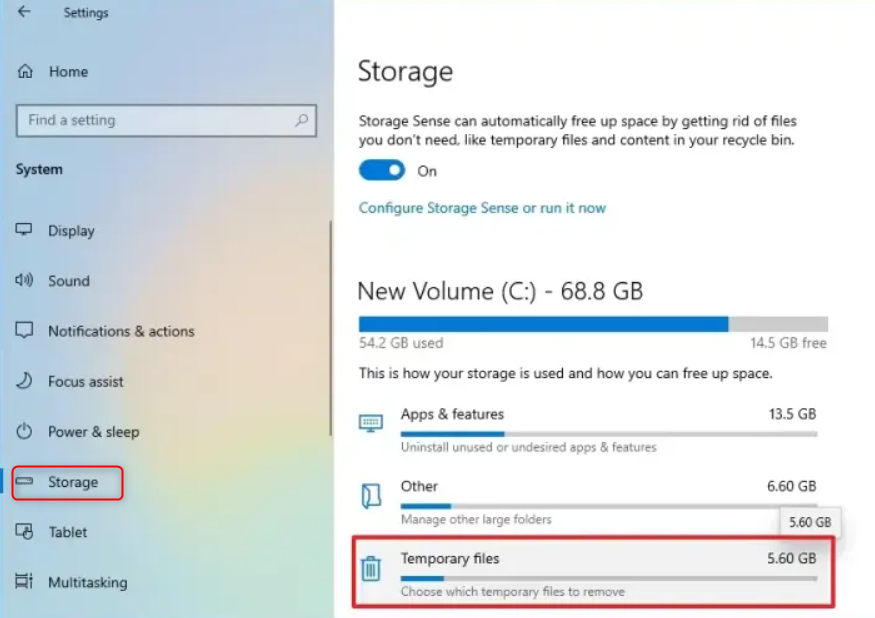
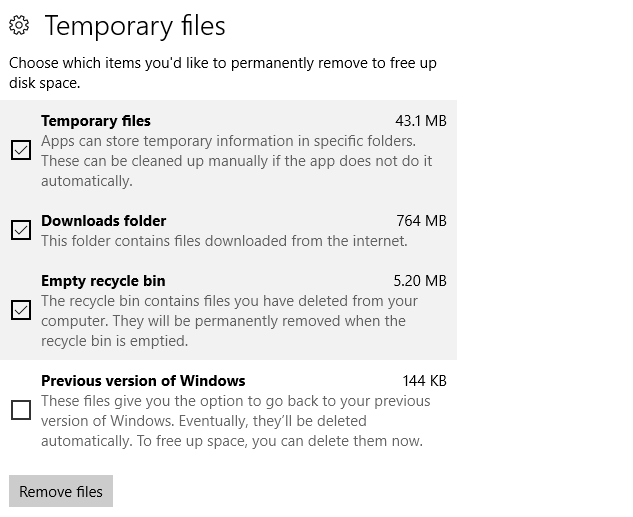
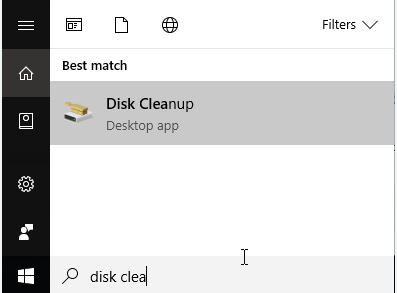
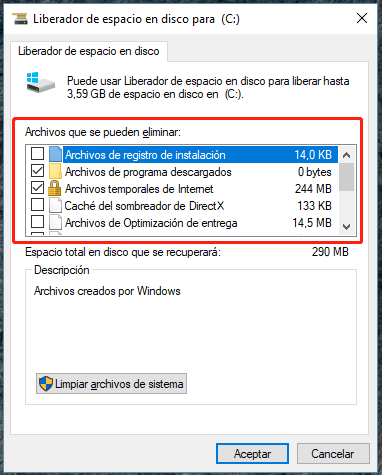
Si estás acostumbrado a usar el símbolo del sistema para resolver fallos en la computadora, puedes usar el siguiente comando para eliminar rápidamente el archivo de volcado de memoria.
del %systemroot%\MEMORY.DMP
del /f /s /q %systemroot%\memory.dmp y presiona Enter .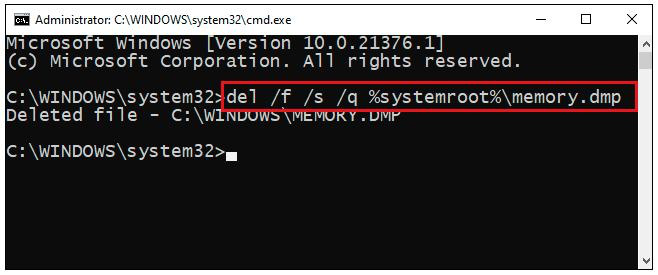
del /f /s /q %systemroot%\minidump\*.* y presione Enter .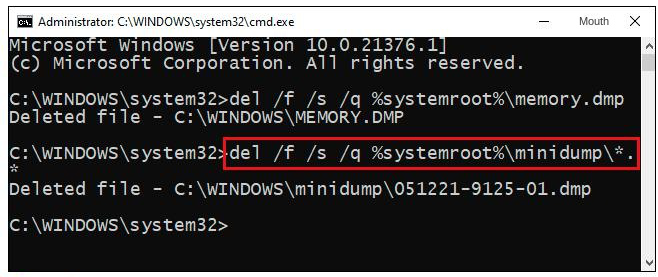

Fácil de manejar Solo unos simples pasos para recuperar datos.
Modos de recuperación Recuperación de archivos, de datos formateados y de disco duro.
Multiples tipos de archivos Imágenes, videos, audios, archivos comprimidos, etc.
Varios dispositivos Aparte de la tarjeta SD, también es compatible con disco duro, PC de Windows, PC Mac y etc.
Sistemas soportados Windows 10, 8.1, 8, 7, Vista, XP, 2000, Mac OS X10.6, 10.7, 10.8.
Fácil de manejar Solo unos simples pasos para recuperar datos.
Modos de recuperación – Recuperación de archivos, recuperación de datos formateados y recuperación de disco duro.
Multiples tipos de archivos Imágenes, videos, audios, archivos comprimidos, etc.
Prueba gratisPrueba gratisPrueba gratis ¡Ya hemos proporcionado a 800 usuarios prueba gratis !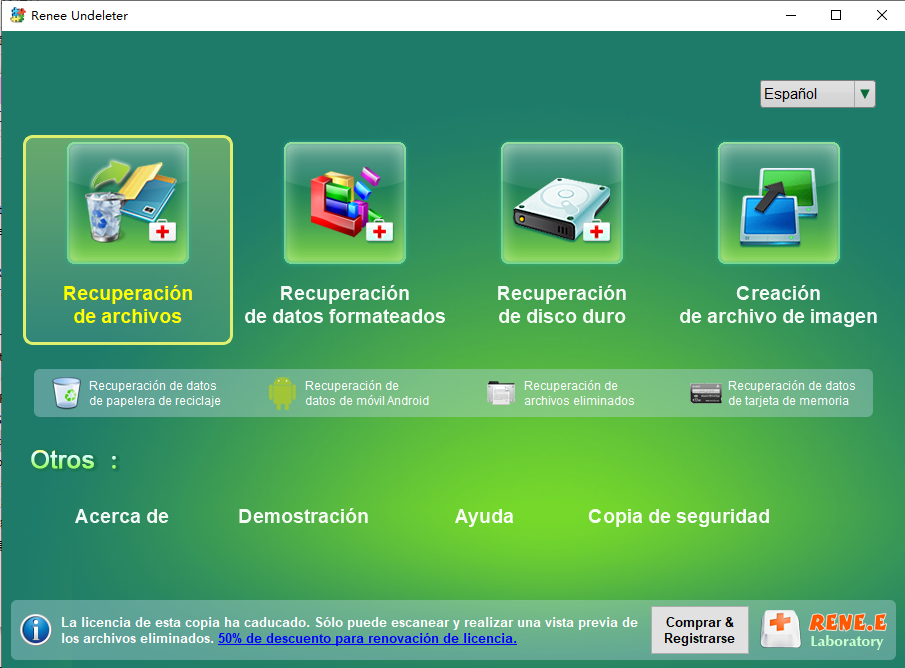
- Recuperación de archivos – Recupera rápidamente archivos perdidos por eliminación accidental o vaciado de la papelera de reciclaje.
- Recuperación de datos formateados – Recupera archivos perdidos por particiones inaccesibles o formateadas.
- Recuperación de disco duro – Analiza y obtiene información de particiones realizando un escaneo completo del disco.
- Creación de archivo de imagen – Permite crear una imagen espejo de una partición para respaldar su estado actual.
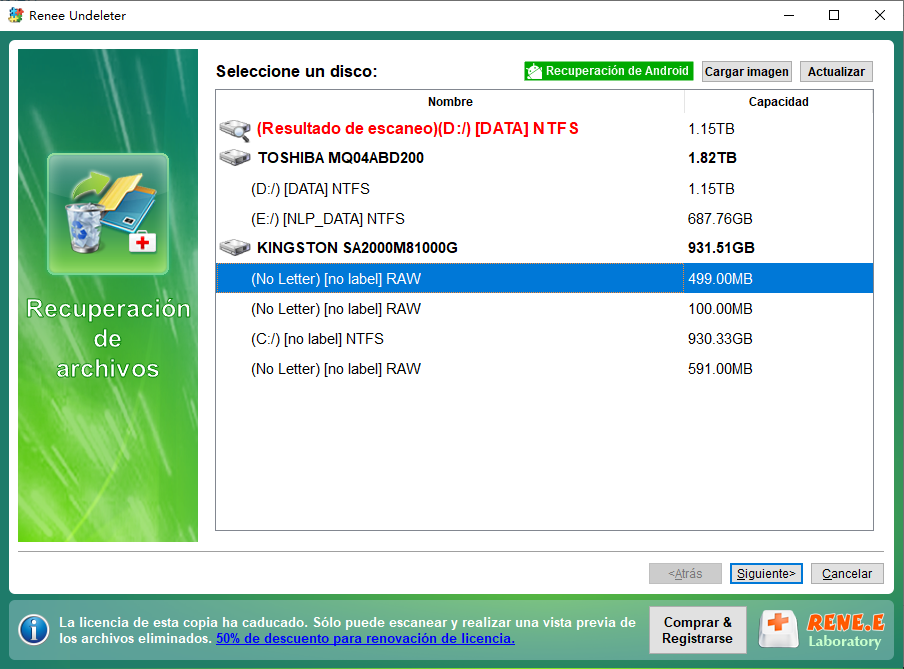
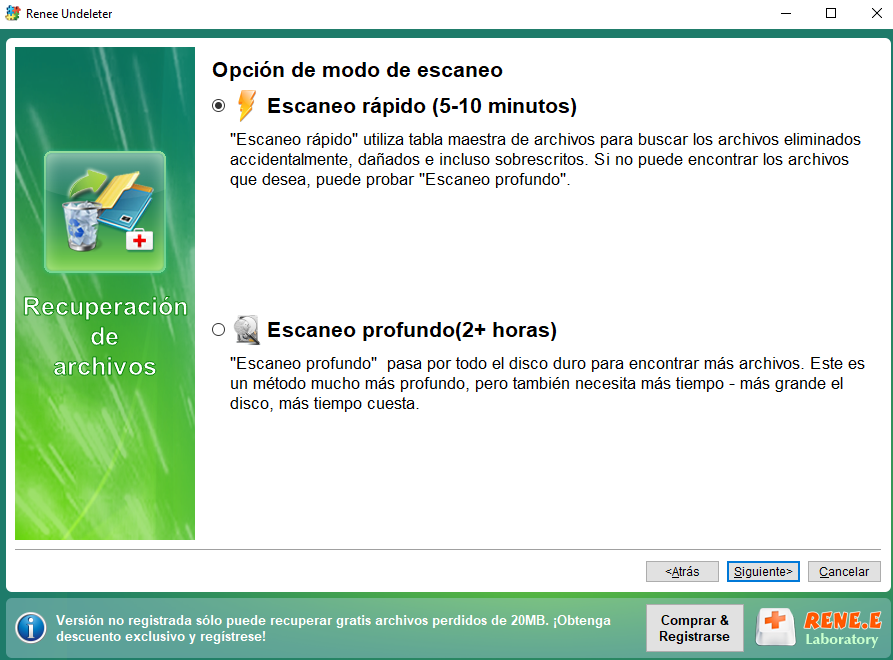
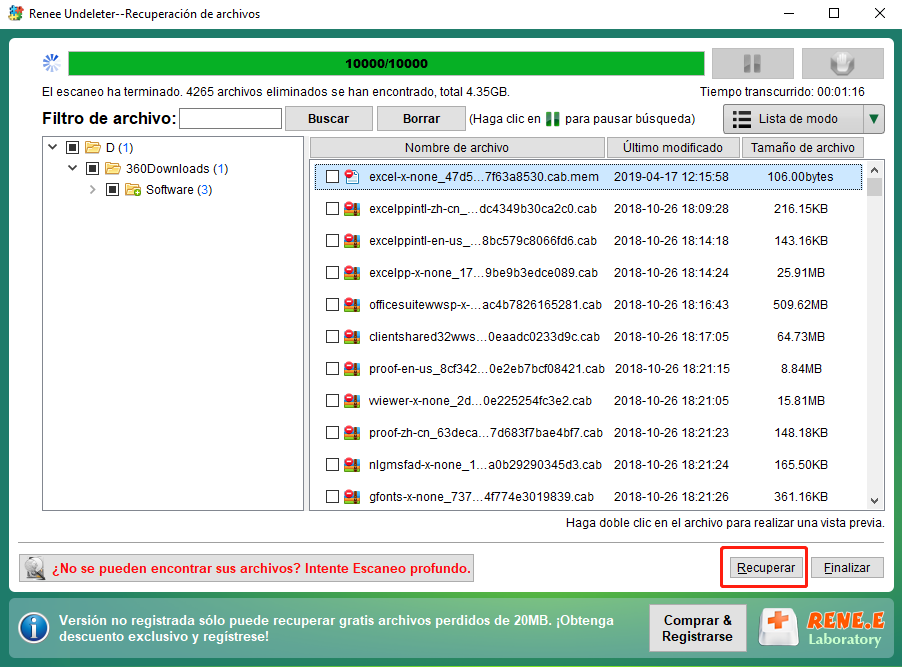
Posts Relacionados :
Recuperador de datos gratuito en Windows 10-Renee Undeleter
10-08-2017
Alberte Vázquez : Renee Undeleter, el recuperador de datos gratuito en Windows 10, puede recuperar cualquier tipo de archivos perdido de...
Recuperador de datos gratuito-Renee Undeleter
08-08-2017
Hernán Giménez : En este artículo le vamos a presentar un recuperador de datos gratuito y útil para recuperar archivos perdidos...
Software gratis para recuperar archivos PNG y JPG- Renee Undeleter
25-07-2017
Hernán Giménez : Hoy en día, imágenes están en estrecha relación con nuestra vida, si se han borrado por error, es...
Mejor programa para recuperar datos perdidos-Renee Undeleter
25-07-2017
Hernán Giménez : Además de acudir a los profesionales, también pueden usar un programa para recuperar datos perdidos llamado Renee Undeleter.


